Atingerea tastei [Ecran principal] afișează ecranul principal pe panoul tactil. Ecranul
principal afişează tastele pentru selectarea modurilor sau funcţiilor.
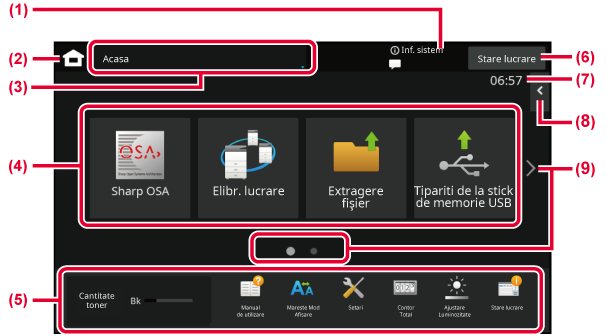
Atingeți această zonă pentru a afișa ecranul Informații sistem.
Comutați la ecranul principal.
Este afișat ecranul de selectare a modului.
Selectaţi tastele de comenzi rapide pentru moduri sau funcţii.
Utilizaţi aceste taste pentru a selecta funcţii care facilitează utilizarea echipamentului.
Afişează operaţia în desfăşurare sau în aşteptare cu text sau pictogramă.
Afişează timpul.
Selectaţi funcţii care pot fi utilizate în modurile respective. Atingeţi fila şi lista
cu taste funcţionale afişată.
Comutaţi paginile pentru afişarea tastelor de comenzi rapide.
| Pictogramă | Stare echipament | Pictogramă | Stare echipament |
|---|---|---|---|
 |
Datele de la imprimantă sunt procesate. |
 |
Intrare caractere alfanumerice cu un singur bit |
 |
Datele de la imprimantă sunt tipărite. |
 |
Este instalat un kit de securitate pentru date. |
 |
Comunicarea OSA este în curs. |
 |
Conectarea la punctul de acces (Nivel 4) |
 |
Modul de afişare extinsă este activat. |
 |
Conectarea la punctul de acces (Nivel 3) |
 |
Modul eco este activat. |
 |
Conectarea la punctul de acces (Nivel 2) |
 |
Este emisă o notificare de întreţinere. |
 |
Conectarea la punctul de acces (Nivel 1) |
 |
Operarea de la distanţă este în curs. |
 |
Fără conexiune la punctul de acces |
 |
Funcția FSS extinsă este activată. |
 |
Conexiune necorespunzătoare a dispozitivului LAN wireless la echipament* |
 |
Este instalat un dispozitiv USB. |
 |
Se aşteaptă punctul de acces |
 |
Este activat sistemul de suport câmp. |
 |
Nu este conectat un cablu LAN. |
Contactați dealerul sau cel mai apropiat reprezentant de service.
Schimbarea modurilor din Ecranul principal
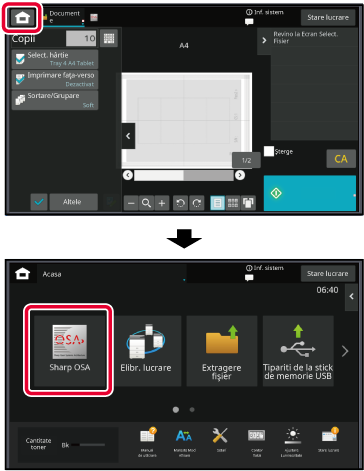
Schimbarea modului din modul de afişare
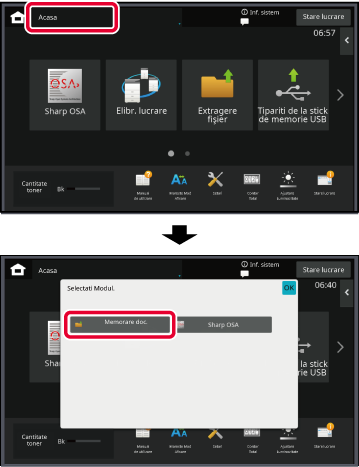
În ecranul de previzualizare, puteţi vizualiza imaginile redate sau imaginile memorate
pe echipament utilizând panoul tactil.
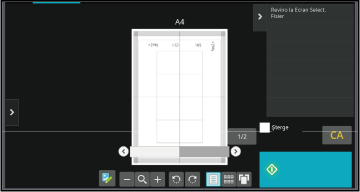
|
 |
Aceasta comută modul la modul de editare. Paginile originalului pot fi schimbate, rotite sau şterse. |
  |
Aceasta roteşte imaginea de previzualizare a întregii pagini în direcția săgeții. Rezultatul tipăririi nu este rotit. |
|---|---|---|---|
|
 |
Aceasta micşorează imaginea. |
  |
Aceasta afişează imaginile de previzualizare ale paginilor respective. |
|
 |
Aceasta afişează bara de derulare pentru operațiile de mărire/micşorare. Deplasarea glisorului spre stânga micşorează imaginea şi deplasarea glisorului spre dreapta măreşte imaginea. |
 |
Aceasta afişează miniaturile imaginilor de previzualizare. |
|
 |
Aceasta măreşte imaginea. |
 |
Aceasta afişează paginile într-o vizualizare 3D. |
În ecranul de previzualizare, atingeţi scurt pentru a comuta la modul de editare.
pentru a comuta la modul de editare.
Atingeţi pagina pe care doriţi să o ştergeţi şi apoi atingeţi .
.
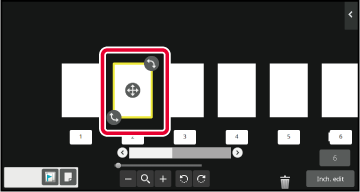
 .
.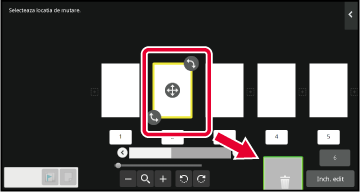
 . Pentru a reface ştergerea, atingeţi scurt
. Pentru a reface ştergerea, atingeţi scurt .
.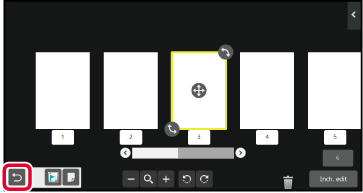
Atingeți tasta [Inch. edit].
În ecranul de previzualizare, atingeţi scurt pentru a comuta la modul de editare.
pentru a comuta la modul de editare.
Atingeți pagina pe care doriți să o mutaţi şi trageţi de pentru a muta pagina.
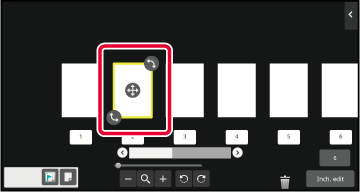
 al destinației.
al destinației.Atingeți tasta [Inch. edit].
În ecranul de previzualizare, atingeţi scurt pentru a comuta la modul de editare.
pentru a comuta la modul de editare.
Atingeţi pagina pe care doriţi să o rotiţi şi trageţi de sau
sau pentru a roti pagina.
pentru a roti pagina.
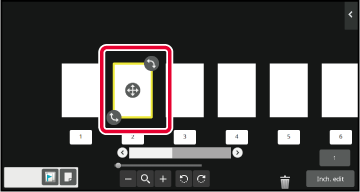
Atingeți tasta [Inch. edit].
Când se specifică N-Up sau faţă-verso, puteţi muta o pagină marcată cu la prima pagină.
la prima pagină.
În ecranul de previzualizare, atingeţi scurt pentru a comuta la modul de editare.
pentru a comuta la modul de editare.
Atingeți pagina unde doriți să setați introducerea capitolelor.
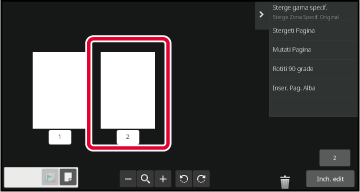
Atingeţi .
.
 este afişat pe pagină.
este afişat pe pagină.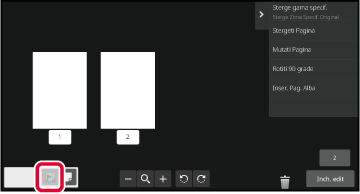
 afișată pe pagină sau selectați pagina și atingeți [Anul. Inserare Capitole pentru
Pagina Selectata.] de pe panoul de acțiuni.
afișată pe pagină sau selectați pagina și atingeți [Anul. Inserare Capitole pentru
Pagina Selectata.] de pe panoul de acțiuni.Atingeți tasta [Inch. edit].
În ecranul de previzualizare, atingeţi scurt pentru a comuta la modul de editare.
pentru a comuta la modul de editare.
Atingeţi şi atingeţi
şi atingeţi pentru locaţia în care doriţi să introduceţi o pagină albă.
pentru locaţia în care doriţi să introduceţi o pagină albă.
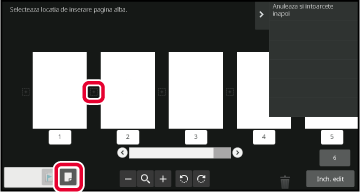
Atingeți tasta [Inch. edit].
În ecranul de previzualizare, atingeţi scurt pentru a comuta la modul de editare.
pentru a comuta la modul de editare.
Atingeți [Sterge gama specif.] pe panoul de acțiuni.
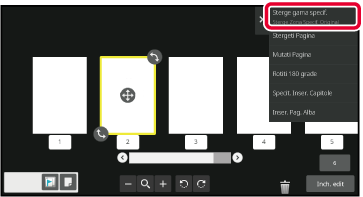
Urmaţi instrucţiunile de pe ecran pentru a specifica domeniul de ştergere.
Specificaţi domeniul de ştergere şi apoi atingeţi scurt tasta [OK].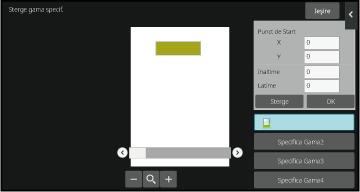
Pe panoul de acţiuni, selectaţi [Aplica ac. Poz. Stergere la toate paginile] sau [Aplica ac. Poz. Stergere la aceasta pagina].
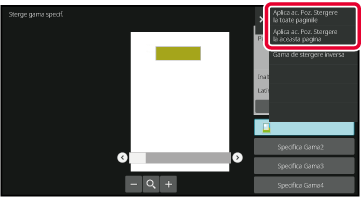
Dacă este necesar, repetaţi paşii pentru a specifica domeniul de ştergere şi paginile la care se aplică.
Atingeți tasta [Ieşire].
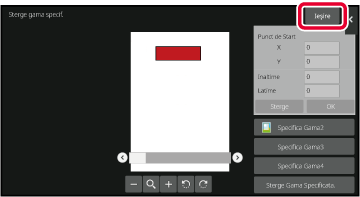
Atingerea filei din partea stângă a ecranului vă permite să schimbați setările.
Nu puteţi atinge tastele pentru funcţii ale căror setări nu pot fi schimbate.
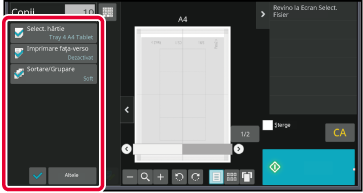
Version 02a / bpb547pw_usr_02a_ro